PB DataWindow 38个技巧
- 格式:pdf
- 大小:186.29 KB
- 文档页数:19
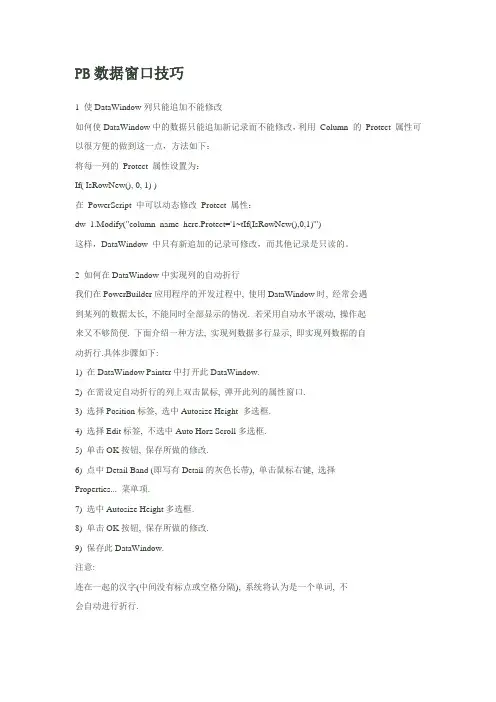
PB数据窗口技巧1 使DataWindow列只能追加不能修改如何使DataWindow中的数据只能追加新记录而不能修改,利用Column 的Protect 属性可以很方便的做到这一点,方法如下:将每一列的Protect 属性设置为:If( IsRowNew(), 0, 1) )在PowerScript 中可以动态修改Protect 属性:dw_1.Modify("column_name_here.Protect='1~tIf(IsRowNew(),0,1)'")这样,DataWindow 中只有新追加的记录可修改,而其他记录是只读的。
2 如何在DataWindow中实现列的自动折行我们在PowerBuilder应用程序的开发过程中, 使用DataWindow时, 经常会遇到某列的数据太长, 不能同时全部显示的情况. 若采用自动水平滚动, 操作起来又不够简便. 下面介绍一种方法, 实现列数据多行显示, 即实现列数据的自动折行.具体步骤如下:1) 在DataWindow Painter中打开此DataWindow.2) 在需设定自动折行的列上双击鼠标, 弹开此列的属性窗口.3) 选择Position标签, 选中Autosize Height 多选框.4) 选择Edit标签, 不选中Auto Horz Scroll多选框.5) 单击OK按钮, 保存所做的修改.6) 点中Detail Band (即写有Detail的灰色长带), 单击鼠标右键, 选择Properties... 菜单项.7) 选中Autosize Height多选框.8) 单击OK按钮, 保存所做的修改.9) 保存此DataWindow.注意:连在一起的汉字(中间没有标点或空格分隔), 系统将认为是一个单词, 不会自动进行折行.3 在数据窗口中实现动画要实现动画,必须要有定时器,在数据窗口中已经有了一个定时器,双击数据窗口将弹出的对话框,在Timer Interval中定义大于零的值就有定时器(可以精确到毫秒),有了这个定时器就可以实现动画了。
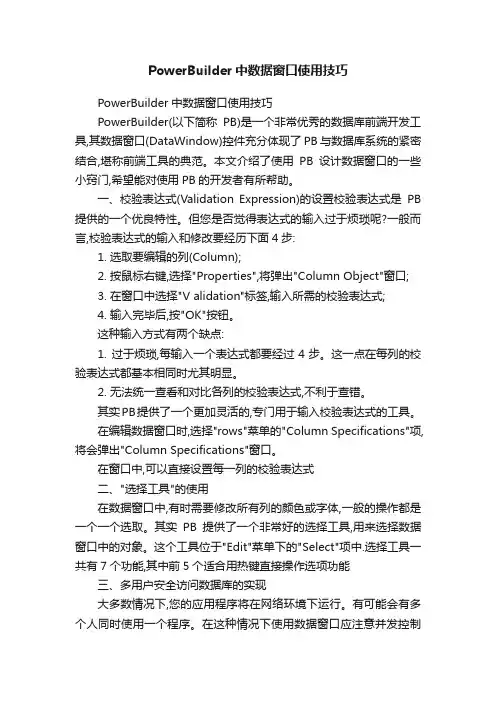
PowerBuilder中数据窗口使用技巧PowerBuilder中数据窗口使用技巧PowerBuilder(以下简称PB)是一个非常优秀的数据库前端开发工具,其数据窗口(DataWindow)控件充分体现了PB与数据库系统的紧密结合,堪称前端工具的典范。
本文介绍了使用PB设计数据窗口的一些小窍门,希望能对使用PB的开发者有所帮助。
一、校验表达式(Validation Expression)的设置校验表达式是PB 提供的一个优良特性。
但您是否觉得表达式的输入过于烦琐呢?一般而言,校验表达式的输入和修改要经历下面4步:1. 选取要编辑的列(Column);2. 按鼠标右键,选择"Properties",将弹出"Column Object"窗口;3. 在窗口中选择"V alidation"标签,输入所需的校验表达式;4. 输入完毕后,按"OK"按钮。
这种输入方式有两个缺点:1. 过于烦琐,每输入一个表达式都要经过4步。
这一点在每列的校验表达式都基本相同时尤其明显。
2. 无法统一查看和对比各列的校验表达式,不利于查错。
其实PB提供了一个更加灵活的,专门用于输入校验表达式的工具。
在编辑数据窗口时,选择"rows"菜单的"Column Specifications"项,将会弹出"Column Specifications"窗口。
在窗口中,可以直接设置每一列的校验表达式二、"选择工具"的使用在数据窗口中,有时需要修改所有列的颜色或字体,一般的操作都是一个一个选取。
其实PB提供了一个非常好的选择工具,用来选择数据窗口中的对象。
这个工具位于"Edit"菜单下的"Select"项中.选择工具一共有7个功能,其中前5个适合用热键直接操作选项功能三、多用户安全访问数据库的实现大多数情况下,您的应用程序将在网络环境下运行。
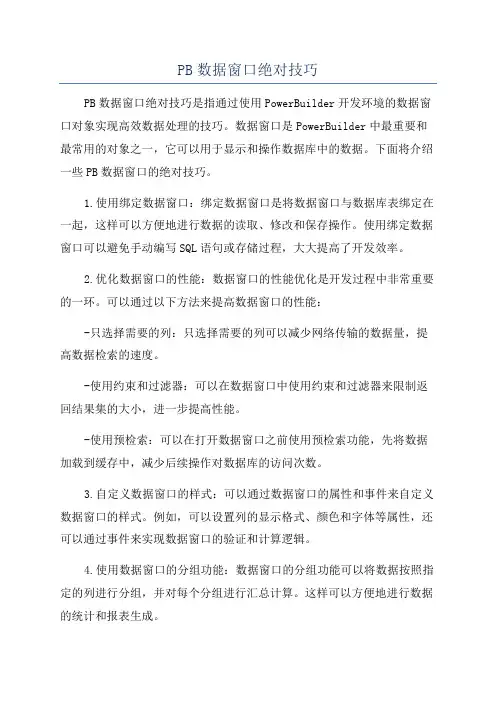
PB数据窗口绝对技巧PB数据窗口绝对技巧是指通过使用PowerBuilder开发环境的数据窗口对象实现高效数据处理的技巧。
数据窗口是PowerBuilder中最重要和最常用的对象之一,它可以用于显示和操作数据库中的数据。
下面将介绍一些PB数据窗口的绝对技巧。
1.使用绑定数据窗口:绑定数据窗口是将数据窗口与数据库表绑定在一起,这样可以方便地进行数据的读取、修改和保存操作。
使用绑定数据窗口可以避免手动编写SQL语句或存储过程,大大提高了开发效率。
2.优化数据窗口的性能:数据窗口的性能优化是开发过程中非常重要的一环。
可以通过以下方法来提高数据窗口的性能:-只选择需要的列:只选择需要的列可以减少网络传输的数据量,提高数据检索的速度。
-使用约束和过滤器:可以在数据窗口中使用约束和过滤器来限制返回结果集的大小,进一步提高性能。
-使用预检索:可以在打开数据窗口之前使用预检索功能,先将数据加载到缓存中,减少后续操作对数据库的访问次数。
3.自定义数据窗口的样式:可以通过数据窗口的属性和事件来自定义数据窗口的样式。
例如,可以设置列的显示格式、颜色和字体等属性,还可以通过事件来实现数据窗口的验证和计算逻辑。
4.使用数据窗口的分组功能:数据窗口的分组功能可以将数据按照指定的列进行分组,并对每个分组进行汇总计算。
这样可以方便地进行数据的统计和报表生成。
5.使用数据窗口的嵌套功能:数据窗口可以嵌套在其他数据窗口中,形成复杂的数据结构。
通过使用数据窗口的嵌套功能,可以实现多层次的数据展示和操作,提高用户体验和数据处理的灵活性。
6.使用数据窗口的插入和更新语句:数据窗口可以使用自动生成的插入和更新SQL语句来实现数据的插入和修改操作。
这样可以避免手动编写大量的SQL语句,简化开发过程。
7.使用数据窗口的事务处理:数据窗口的事务处理功能可以保证一系列的操作要么全部成功,要么全部失败。
可以通过使用数据窗口的事务处理功能来实现数据的批量插入和更新,提高数据处理的效率和数据的一致性。
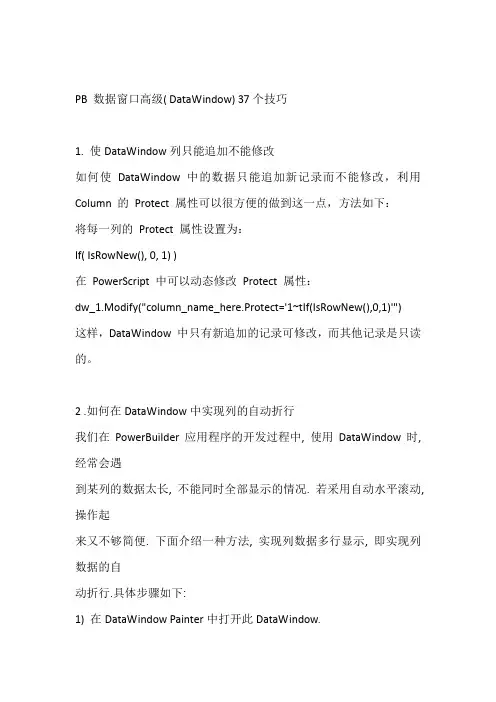
PB 数据窗口高级( DataWindow) 37个技巧1. 使DataWindow列只能追加不能修改如何使DataWindow中的数据只能追加新记录而不能修改,利用Column 的Protect 属性可以很方便的做到这一点,方法如下:将每一列的Protect 属性设置为:If( IsRowNew(), 0, 1) )在PowerScript 中可以动态修改Protect 属性:dw_1.Modify("column_name_here.Protect='1~tIf(IsRowNew(),0,1)'")这样,DataWindow 中只有新追加的记录可修改,而其他记录是只读的。
2 .如何在DataWindow中实现列的自动折行我们在PowerBuilder应用程序的开发过程中, 使用DataWindow时, 经常会遇到某列的数据太长, 不能同时全部显示的情况. 若采用自动水平滚动, 操作起来又不够简便. 下面介绍一种方法, 实现列数据多行显示, 即实现列数据的自动折行.具体步骤如下:1) 在DataWindow Painter中打开此DataWindow.2) 在需设定自动折行的列上双击鼠标, 弹开此列的属性窗口.3) 选择Position标签, 选中Autosize Height 多选框.4) 选择Edit标签, 不选中Auto Horz Scroll多选框.5) 单击OK按钮, 保存所做的修改.6) 点中Detail Band (即写有Detail的灰色长带), 单击鼠标右键, 选择Properties... 菜单项.7) 选中Autosize Height多选框.8) 单击OK按钮, 保存所做的修改.9) 保存此DataWindow.注意:连在一起的汉字(中间没有标点或空格分隔), 系统将认为是一个单词, 不会自动进行折行.3. 在数据窗口中实现动画要实现动画,必须要有定时器,在数据窗口中已经有了一个定时器,双击数据窗口将弹出的对话框,在Timer Interval中定义大于零的值就有定时器(可以精确到毫秒),有了这个定时器就可以实现动画了。
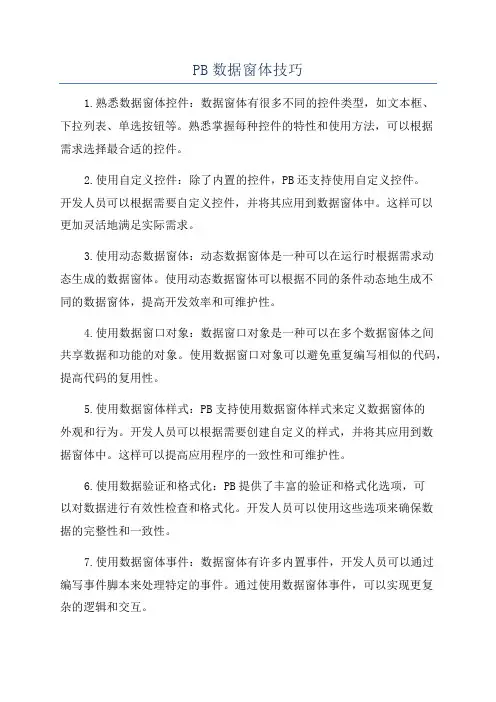
PB数据窗体技巧1.熟悉数据窗体控件:数据窗体有很多不同的控件类型,如文本框、下拉列表、单选按钮等。
熟悉掌握每种控件的特性和使用方法,可以根据需求选择最合适的控件。
2.使用自定义控件:除了内置的控件,PB还支持使用自定义控件。
开发人员可以根据需要自定义控件,并将其应用到数据窗体中。
这样可以更加灵活地满足实际需求。
3.使用动态数据窗体:动态数据窗体是一种可以在运行时根据需求动态生成的数据窗体。
使用动态数据窗体可以根据不同的条件动态地生成不同的数据窗体,提高开发效率和可维护性。
4.使用数据窗口对象:数据窗口对象是一种可以在多个数据窗体之间共享数据和功能的对象。
使用数据窗口对象可以避免重复编写相似的代码,提高代码的复用性。
5.使用数据窗体样式:PB支持使用数据窗体样式来定义数据窗体的外观和行为。
开发人员可以根据需要创建自定义的样式,并将其应用到数据窗体中。
这样可以提高应用程序的一致性和可维护性。
6.使用数据验证和格式化:PB提供了丰富的验证和格式化选项,可以对数据进行有效性检查和格式化。
开发人员可以使用这些选项来确保数据的完整性和一致性。
7.使用数据窗体事件:数据窗体有许多内置事件,开发人员可以通过编写事件脚本来处理特定的事件。
通过使用数据窗体事件,可以实现更复杂的逻辑和交互。
8.使用数据窗体功能:PB提供了许多有用的数据窗体功能,如排序、过滤、分组等。
开发人员可以灵活运用这些功能,为用户提供更好的数据浏览和操作体验。
9.使用数据窗体部件:数据窗体部件是一种可以以独立的方式封装和重用数据窗体中的功能和样式的对象。
使用数据窗体部件可以提高开发效率和代码的复用性。
10.使用数据窗体继承:PB支持使用继承来创建基于已有数据窗体的新数据窗体。
通过继承,可以在不改变原有数据窗体的基础上,添加、修改或删除功能,提高代码的可维护性和可扩展性。
11.使用事务处理:PB支持使用事务处理来确保数据的一致性和完整性。
开发人员可以通过开启和提交事务来控制数据的保存和取消操作。
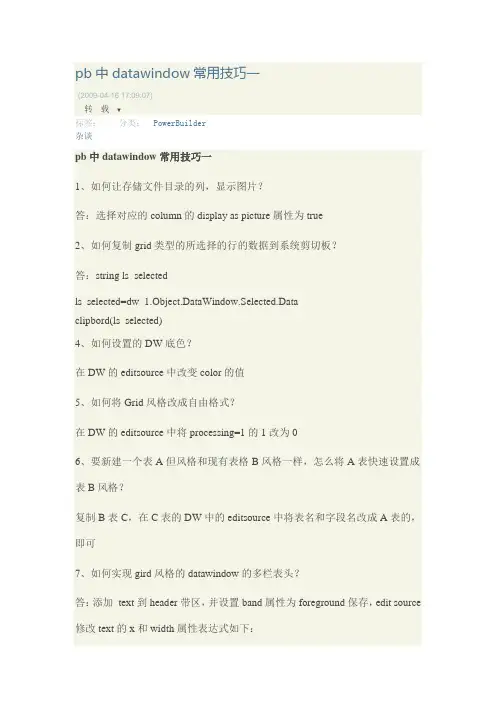
pb中datawindow常用技巧一(2009-04-16 17:09:07)转载▼分类:PowerBuilder标签:杂谈pb中datawindow常用技巧一1、如何让存储文件目录的列,显示图片?答:选择对应的column的display as picture属性为true2、如何复制grid类型的所选择的行的数据到系统剪切板?答:string ls_selectedls_selected=dw_1.Object.DataWindow.Selected.Dataclipbord(ls_selected)4、如何设置的DW底色?在DW的editsource中改变color的值5、如何将Grid风格改成自由格式?在DW的editsource中将processing=1的1改为06、要新建一个表A但风格和现有表格B风格一样,怎么将A表快速设置成表B风格?复制B表C,在C表的DW中的editsource中将表名和字段名改成A表的,即可7、如何实现gird风格的datawindow的多栏表头?答:添加text到header带区,并设置band属性为foreground保存,edit source 修改text的x和width属性表达式如下:x="100~t integer(describe('firstcol.x')" width="100~tinteger(describe('lastcol.x')) - integer(describe('firstcol.x')) +integer(describe('lastcol.width'))8、如何过滤dddw编辑风格的显示值为指定值的记录?答:dw_1.setfilter("lookupdisplay('column_name')='"+ls_display_value_your+"'") dw_1.filter()9、如何设置datawindow的某一列为空?答:string ls_temp[]setnull(ls_temp)dw_1.object.columnname.primary.current=ls_temp10、如何设置datawindow的单双行不同颜色间隔?答:在detail带区的color属性表达式中写上if(mod(getrow(),2)=1 ,rgb(255,0,0),rgb(0,255,0)),如果是当前行以第三种颜色表示,表达式如下:if(getrow()=current(),rgb(255,0,0),if(mod(getrow(),2)=1 ,rgb(0,0,255),rgb(0,255,0)))11、如何获取指定名称的datawindowobject?答:DWObject ldwo_use,ldwo_abc ldwo_use = dw_1.Object ldwo_abc =ldwo_use.__get_attribute("t_1",FALSE)//t_1为datawindow中text对象的名称12、如何缩放datawindow的打印大小?答:dw_1.object.datawindow.zoom=150 or dw_1.object.datawindow.zoom=75 13、如何在已过滤后的数据基础上对datawindow进行过滤?答:dw_1.setfilter(dw_1.describe("datawindow.table.filter")+your_join+your_new_filt er)dw_1.filter()14、如何在datawindow中显示动态时间?答:建立一个计算域,表达式为string(datetime(today(),now()),'yyyy年mm月dd日hh点mm分ss秒'),同时设置datawindow的属性dw_1.Object.DataWindow.Timer_Interval=50015、如何让带用title bar的datawindow控件的标题栏诚活动窗口的颜色?答:外部函数定义:funcation logn SetActiveWindow(long hwnd ) Library "user32.dll" datawindow控件的clicked事件代码:setactivewindow(handle(this))16、如何设置datawindow的当前行指示图标?答:在datawindow中建立一个计算列,expression为'',并将该计算列移动为datawindow的第一个列,在datawindow控件的rowfocuschanged事件中写入代码:SetRowFocusIndicator(hand!)或setrowfucsindicator(p_1)//p_1为窗口上的picture控件名17、如何通过代码打开dddw?答:定义外部函数引用声明SUBROUTINE keybd_event( int bVk, int bScan, int dwFlags, int dwExtraInfo) LIBRARY "user32.dll"代码如下:[constant integer VK_F4 = 115dw_1.SetFocus()dw_1.SetColumn( "dept_head_id" ) //设置当前dddwkeybd_event( VK_F4,0,0,0 ) // 按下F4键keybd_event( VK_F4,0,2,0 ) // 释放F4键18、如何打印datawindow的内容到文件中?答:dw_1.object.datawindow.print.fileName ="c:\temp.prn"dw_1.print()19、如何设置dddw的初始值?答:dw_1.object.columnname.Initial="your_initial_value"20、如何只显示不同的数据?答:dw_1.filter("isnull(columnname[-1]) and columnname<>columnname[-1]") dw_1.filter()21、如何让带有title bar的datawindow不可以移动?答:在datawindow的自定义事件ue_nchittest(pbm_nchittest)中写入如下代码:return 122、如何在N-UP显示风格中建立基于第N栏中的列的计算列?答:如column有两列,number和price ,并显示为两栏,则第一栏的cost计算列的expression为number*price,第二栏的cost_1计算列的expression为number[1]*price[1]23、如何清空ddlb或edit.codetable中项目?答:dw_1.Object.columnname.Values=""24、如何实现指定的column的字体旋转90度?答:dw_1.object.columnname.font.Escapement ="900"25、如何获取datawindow的sql代码?答:可以通过以下四种方法获取sql代码:string szselectszselect=dw_1.describe("datawindow.table.select")szselect=dw_1.describe("datawindow.table.sqlselect")szselect=dw_1.describe("datawindow.table.select.attribute")szselect=dw_1.getsqlselect()27、如何获取datawindow对象占有的虚拟存储的容量?答:使用datawindow.storage属性举例:在datawindow控件的retrieverow事件中,写如如下代码:long lstoragelstorage=long(dw_1.object.datawindow.storage)if lstorage>50000 then dbcancel()28、如何连续在同一张纸打印两个数据窗口?答:dw_1.object.datawindow.print.filename="temp.prn"dw_2.object.datawindow.print.filename="temp.prn"dw_1.print()dw_2.print()29、如何设置datawindow分组后每个分组中的记录号?答:建立一个计算列,expression为getrow() - first(getrow() for group 1)+1 30、如何实现在datawindow中只有新增的行,才可以编辑?答:在所有的column的protect属性表达式中写入以下表达式:if(isrownew(),'0','1')31、除了循环以外,有没有更好的方法统计数据窗口中处于选中状态的行数?一般习惯于使用循环来统计数据窗口中处于选中状态的行数,有没有更好的方法?其实此问题在应用上用处不大,讨论一下,活跃一下思维还是有好处的。
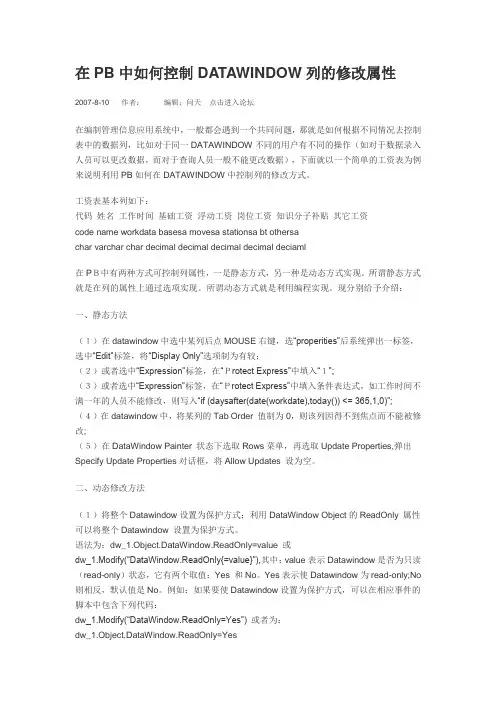
在PB中如何控制DATAWINDOW列的修改属性2007-8-10 作者:编辑:问天点击进入论坛在编制管理信息应用系统中,一般都会遇到一个共同问题,那就是如何根据不同情况去控制表中的数据列,比如对于同一DATAWINDOW不同的用户有不同的操作(如对于数据录入人员可以更改数据,而对于查询人员一般不能更改数据),下面就以一个简单的工资表为例来说明利用PB如何在DATAWINDOW中控制列的修改方式。
工资表基本列如下:代码姓名工作时间基础工资浮动工资岗位工资知识分子补贴其它工资code name workdata basesa movesa stationsa bt othersachar varchar char decimal decimal decimal decimal deciaml在PB中有两种方式可控制列属性,一是静态方式,另一种是动态方式实现。
所谓静态方式就是在列的属性上通过选项实现。
所谓动态方式就是利用编程实现。
现分别给予介绍:一、静态方法(1)在datawindow中选中某列后点MOUSE右键,选“properities”后系统弹出一标签,选中“Edit”标签,将“Display Only”选项制为有较;(2)或者选中“Expression”标签,在“Protect Express”中填入“1”;(3)或者选中“Expression”标签,在“Protect Express”中填入条件表达式,如工作时间不满一年的人员不能修改,则写入“if (daysafter(date(workdate),today()) <= 365,1,0)”;(4)在datawindow中,将某列的Tab Order 值制为0,则该列因得不到焦点而不能被修改;(5)在DataWindow Painter 状态下选取Rows菜单,再选取Update Properties,弹出Specify Update Properties对话框,将Allow Updates 设为空。
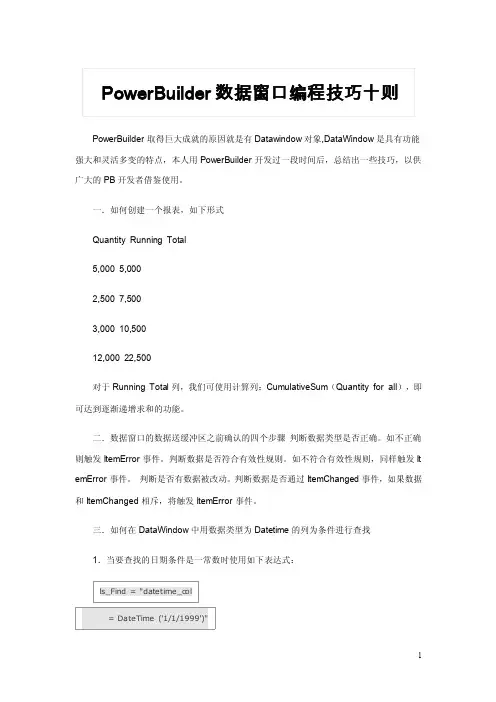
PowerBuilder取得巨大成就的原因就是有Datawindow对象,DataWindow是具有功能强大和灵活多变的特点,本人用PowerBuilder开发过一段时间后,总结出一些技巧,以供广大的PB开发者借鉴使用。
一.如何创建一个报表,如下形式Quantity Running Total5,000 5,0002,500 7,5003,000 10,50012,000 22,500对于Running Total列,我们可使用计算列:CumulativeSum(Quantity for all),即可达到逐渐递增求和的功能。
二.数据窗口的数据送缓冲区之前确认的四个步骤判断数据类型是否正确。
如不正确则触发ItemError事件。
判断数据是否符合有效性规则。
如不符合有效性规则,同样触发It emError事件。
判断是否有数据被改动。
判断数据是否通过ItemChanged事件,如果数据和ItemChanged相斥,将触发ItemError事件。
三.如何在DataWindow中用数据类型为Datetime的列为条件进行查找1.当要查找的日期条件是一常数时使用如下表达式:2.当要查找的日期条件是一个变量时使用如下的表达式:3.当要查找的日期条件是一个DateTime数据类型时使用如下表达式:四.设置数据窗口Boolean型属性的三种方法PowerBuilder提供了三种方法设置数据窗口的布尔型属性,分别是True/False, 1/0, ' Yes'/'No'。
例如:PowerBuilder在处理上以字符串的形式保存属性,而不考虑属性值是布尔型、长整型或是字符型。
为了进一步理解,可以导出一个数据窗口并查看它的原码,可以发现即使是列的颜色属性它也是使用带双引号的数字来表达。
五.如何在DataWindow中快速删除多行在开发过程中可能经常有要进行多行删除的操作,一般都使用循环语句进行操作:一个快速的删除方法是把要删除的行从主缓冲区中移到删除缓冲区中。
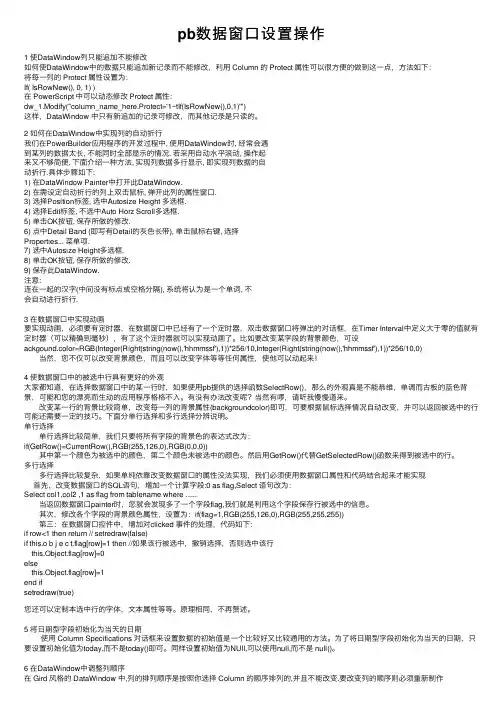
pb数据窗⼝设置操作1 使DataWindow列只能追加不能修改如何使DataWindow中的数据只能追加新记录⽽不能修改,利⽤ Column 的 Protect 属性可以很⽅便的做到这⼀点,⽅法如下:将每⼀列的 Protect 属性设置为:If( IsRowNew(), 0, 1) )在 PowerScript 中可以动态修改 Protect 属性:dw_1.Modify("column_name_here.Protect='1~tIf(IsRowNew(),0,1)'")这样,DataWindow 中只有新追加的记录可修改,⽽其他记录是只读的。
2 如何在DataWindow中实现列的⾃动折⾏我们在PowerBuilder应⽤程序的开发过程中, 使⽤DataWindow时, 经常会遇到某列的数据太长, 不能同时全部显⽰的情况. 若采⽤⾃动⽔平滚动, 操作起来⼜不够简便. 下⾯介绍⼀种⽅法, 实现列数据多⾏显⽰, 即实现列数据的⾃动折⾏.具体步骤如下:1) 在DataWindow Painter中打开此DataWindow.2) 在需设定⾃动折⾏的列上双击⿏标, 弹开此列的属性窗⼝.3) 选择Position标签, 选中Autosize Height 多选框.4) 选择Edit标签, 不选中Auto Horz Scroll多选框.5) 单击OK按钮, 保存所做的修改.6) 点中Detail Band (即写有Detail的灰⾊长带), 单击⿏标右键, 选择Properties... 菜单项.7) 选中Autosize Height多选框.8) 单击OK按钮, 保存所做的修改.9) 保存此DataWindow.注意:连在⼀起的汉字(中间没有标点或空格分隔), 系统将认为是⼀个单词, 不会⾃动进⾏折⾏.3 在数据窗⼝中实现动画要实现动画,必须要有定时器,在数据窗⼝中已经有了⼀个定时器,双击数据窗⼝将弹出的对话框,在Timer Interval中定义⼤于零的值就有定时器(可以精确到毫秒),有了这个定时器就可以实现动画了。
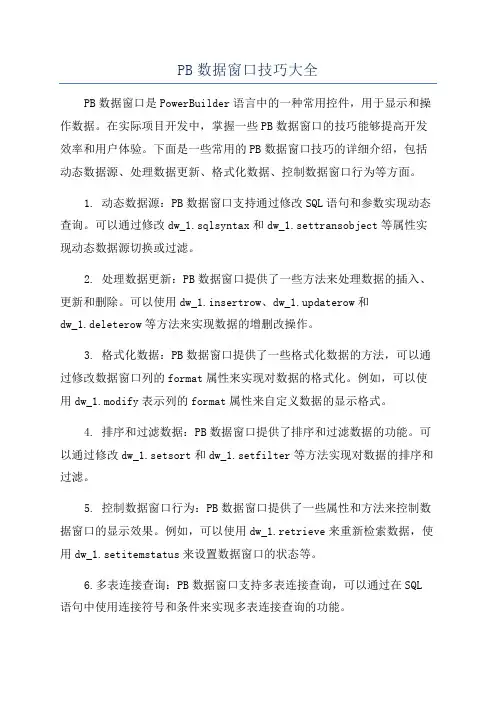
PB数据窗口技巧大全PB数据窗口是PowerBuilder语言中的一种常用控件,用于显示和操作数据。
在实际项目开发中,掌握一些PB数据窗口的技巧能够提高开发效率和用户体验。
下面是一些常用的PB数据窗口技巧的详细介绍,包括动态数据源、处理数据更新、格式化数据、控制数据窗口行为等方面。
1. 动态数据源:PB数据窗口支持通过修改SQL语句和参数实现动态查询。
可以通过修改dw_1.sqlsyntax和dw_1.settransobject等属性实现动态数据源切换或过滤。
2. 处理数据更新:PB数据窗口提供了一些方法来处理数据的插入、更新和删除。
可以使用dw_1.insertrow、dw_1.updaterow和dw_1.deleterow等方法来实现数据的增删改操作。
3. 格式化数据:PB数据窗口提供了一些格式化数据的方法,可以通过修改数据窗口列的format属性来实现对数据的格式化。
例如,可以使用dw_1.modify表示列的format属性来自定义数据的显示格式。
4. 排序和过滤数据:PB数据窗口提供了排序和过滤数据的功能。
可以通过修改dw_1.setsort和dw_1.setfilter等方法实现对数据的排序和过滤。
5. 控制数据窗口行为:PB数据窗口提供了一些属性和方法来控制数据窗口的显示效果。
例如,可以使用dw_1.retrieve来重新检索数据,使用dw_1.setitemstatus来设置数据窗口的状态等。
6.多表连接查询:PB数据窗口支持多表连接查询,可以通过在SQL 语句中使用连接符号和条件来实现多表连接查询的功能。
7.数据窗口插入计算列:PB数据窗口支持插入计算列,可以通过在SQL语句中使用函数和表达式来插入计算列实现对数据的计算和处理。
8.数据窗口多级分组:PB数据窗口支持多级分组,可以通过在数据窗口中设置分组列和聚合函数来实现数据的分组和统计。
9.数据窗口嵌套:PB数据窗口支持嵌套,可以在一个数据窗口中插入另一个数据窗口,实现数据的嵌套显示和处理。

PB中的Datawindow按页行滚动的应用设计(深圳:独孤求败 2003-05-15)在Powerbuilder中,当Datawindow所显示的数据超过一个数据窗口时,常常通过单击滚动条控件使Datawindow中的容上下滚动,这样有时带来许多不便,如从某行开始滚动到现在过去了几行或几页,往上或往下滚动几行或几页都不好掌握,Powerbuilder中提供了几种方法可以解决这些问题,例如,按Pageu p、Pagedown、↑、↓。
这里主要介绍通过定义按钮、使用滚动函数来解决这些问题。
常用的滚动函数和语法。
用户在使用滚动条控件使数据滚动时,消息的传输由用户单击滚动条控件实现,使用函数和按钮使数据滚动时,消息的传输由用户单击按钮实现。
常用的函数如下:ScrollNextPage() 滚动到下一页ScrollNextRow() 滚动到下一行ScrollPriorPage() 滚动到前一页ScrollPriorRow() 滚动到前一行ScrollToRow() 滚动到某一行语法:Datawindowname. ScrollNextPage()Datawindowname.ScrollNextRow()Datawindowname.ScrollPriorPage()Datawindowname.ScrollPriorRow()Datawindowname.ScrollToRow()其中:Datawindowname为Datawindow在Powerbuilder的window下的控制名。
如每按一次按钮cb_1,将数据窗口dw_1中的数据往下翻一页,在命令按钮cb_1的click描述中的输入:dw_1. ScrollNextPage () 等等。
实例程序1、建立一个应用库app.pbl。
2、在这个应用库下建立一个应用app。
在应用app的script中输入open(w_testscroll)。
3、建立一个Datawindow:d_itemdata(选DataSouece为QuickSelect,PresentationStyle为Grid,数据表为前面提到的w_itemdata).4、按window按钮,新建window: w_testscroll。
在PB 中巧用下拉数据窗口---- PowerBuilder 作为目前比较流行的一种开发工具,有其独到之处,那就是数据窗口(DataWindow)。
可以说,数据窗口是PowerBuilder 的核心,在对数据库的开发过程中,无论是录入、查询、统计还是报表,都离不开数据窗口。
但是,除了数据窗口,PB 还提供了下拉数据窗口(DropDown DataWindow),下拉数据窗口的使用,使数据窗口更灵活,更方便,下面举例介绍在数据窗口中使用下拉数据窗口的一些技巧。
---- 在用数据窗口作数据录入时,经常用到代码录入,即对经常输入的某些值设置代码,录入时直接录入代码即可。
例如,有两个表,主表main_table 和代码表code_table,结构如下:main_table字段名类型长度描述Id integer 标识号Name char 8 姓名Sex char 4 性别City Varchar 30 城市Unit Varchar 40 单位---- 下面,详细讨论如何使用下拉数据窗口:一、静态设计下拉数据窗口---- 首先对主表和代码表设计两个数据窗口dw_main 和dw_code,其中dw_main 包括字段id,name,sex,city 和unit; dw_code 包括字段code 和data。
假设unit 字段有几个常用值可使用代码录入,则在设计dw_main 时,用鼠标右键点击字段unit,在下拉菜单中选择Properties...(属性),则系统会弹出unit 列的属性对话框,在其中选择Edit (编辑)项,并在Style(风格)下拉列表框中选择DropDownDW 项,然后在下面的Options(选项)框中作具体的选项配置:在DataWindow 下拉框中选择已设计好的代码数据窗口dw_code 作为下拉数据窗口;在DisplayColumn(显示列)下拉框中选择code 字段;在Data Column(数据列)下拉框中选择data 字段,这表示显示的是code 字段的内容,而实际存于表main_table 中的是data 字段的内容。
PB数据窗口技巧问答PB(PowerBuilder)是一种集应用程序开发、部署和维护于一体的集成开发环境(IDE)。
PB数据窗口是PB的核心组件之一,用于与数据库交互和显示数据。
以下是一些PB数据窗口技巧的问答,帮助您更好地理解和使用PB数据窗口。
1.什么是PB数据窗口?PB数据窗口是PB的一个重要组件,用于与关系型数据库进行交互和显示数据。
它提供了丰富的功能,包括数据检索、修改、删除和插入等。
数据窗口可以通过自动生成的SQL语句或手动编写的SQL语句来实现与数据库的交互。
2.PB数据窗口有哪些类型?PB数据窗口有多种类型,包括查询数据窗口(Browse DataWindow)、单行数据窗口(Single Row DataWindow)、自由形式数据窗口(Freeform DataWindow)和图表数据窗口(Graph DataWindow)等。
每种类型都适用于不同的数据交互和显示需求。
3.如何创建一个PB数据窗口?创建PB数据窗口可以通过PB的IDE界面进行操作。
首先,打开PB的设计视图,在对象树中选择需要添加数据窗口的PBL或PBT文件。
然后,在菜单栏中选择 File -> New -> DataWindow,根据需要选择数据窗口类型并完成相关设置。
最后,设计数据窗口的外观和布局,并与数据库进行绑定。
4.PB数据窗口如何与数据库交互?PB数据窗口可以与数据库进行交互,并对数据进行增、删、改、查操作。
在设计视图中,可以绑定数据窗口的SQL语句或存储过程,通过调用数据窗口的相应方法或事件触发数据库操作。
数据窗口还可以设置过滤器、排序、分组和连接等功能,实现更复杂的数据处理逻辑。
5.如何在PB数据窗口中显示数据?PB数据窗口可以通过数据源对象(如数据库表或查询)来显示数据。
在设计视图中,可以设置数据窗口的数据源属性为相应的数据源对象,然后通过设计数据窗口的布局和样式,以及定义显示数据的参数和条件,来展示数据。
以下的[数据库]代表D ataba se, [表]代表T able,[字段]代表Fiel d或Col umn。
在设置Dat aWind ow的过滤条件时注意比较符an d ornot l ike的先后顺序,最后以括号明显的表示顺序为好,提高可读性,确保结果万无一失。
例如下面的语法就是错误的dw_1.se tFilt er("n ame l ike '赵%' a nd se x = 0")因为an d的级别比like优先,所以需要改为dw_1.set Filte r("(n ame l ike '赵%')and (sex = 0)")复制和粘贴T ext对象以节约时间在Data windo w中往会有许多Tex t对象用于显示一些报表的其他信息,为了节约时间,当有一个te xt已设置好字体,颜色,你只用简单的用M ouse右键选择此T ext,然后从弹出菜单中选择“复制”和“粘贴”即可生成一个同样风格和外观的Tex t对象,如果需要的话,简单的设置此文本的名称即可。
方便编程,去掉Colum n名称讨厌的tabl e前缀字符串在Dat aWind ow数据源中如果有多于一张表,在生成的C olumn名称会以t ablen ame_f ield1形式出现,这样在使用Setit em, G etIte mxxxx x等函数时免不了要多键入一些字符,如果你在选择数据源时先选择一张主表(通常是需要updat e的表,使用Seti tem,G etIte mxxxx函数机会最多的),然后选择需要的列生成D atawi ndow以后,再改动datasourc e,加入新的表,这样只有新加入表的Col umn名称才会以ta blena me_fi eld1形式出现。
60个PB数据窗口技巧数据窗口是一种用于展示数据的工具,它可以帮助用户更好地理解和分析数据。
下面是60个PB数据窗口技巧,帮助您更高效地使用数据窗口。
1.在数据窗口左下角的栏中输入关键词,可以快速筛选显示您所需的数据。
2.使用鼠标右键单击数据窗口的列头,可以自定义列的显示与隐藏。
3.在数据窗口的列头拖动可以更改列的顺序和宽度。
4.在数据窗口的列头双击,可以按该列进行排序。
5. 使用Ctrl键与鼠标左键选择多列,可以同时对这些列进行操作。
6.点击数据窗口的行头,可以选择整行。
7. 使用Shift键与鼠标左键选择多行,可以同时对这些行进行操作。
8.双击数据窗口的行头,可以自动调整该行的高度,使其适应内容。
9.在数据窗口的列头右键单击,可以进行更多的列操作,如冻结列、设置列格式等。
10. 使用Ctrl+Enter键,可以在当前单元格中插入换行符。
11. 使用Ctrl+D键,可以复制当前单元格的内容到下一个单元格。
12.在数据窗口的列头左键单击,可以选择一整列。
13. 使用Ctrl+Shift键与鼠标左键选择多个非连续的列。
14.在数据窗口的列头上方的空白区域右键单击,可以选择整个数据窗口。
15.在数据窗口左上角的复选框,可以选择或取消选择整个数据窗口。
16. 使用Ctrl+C键,可以复制选中的单元格或整行到剪贴板。
17. 使用Ctrl+V键,可以粘贴剪贴板中的内容到当前单元格或行。
18. 使用Shift+Enter键,可以在当前单元格下方插入一行。
19. 使用Ctrl+K键,可以在当前单元格中插入一个链接。
20. 使用Ctrl+Space键,可以选择整列。
21. 使用Shift+Space键,可以选择整行。
22.在数据窗口的列头右键单击,可以选择“筛选”,进行高级筛选操作。
23.在数据窗口的列头右键单击,可以选择“合并”,将相邻的相同内容的单元格合并为一个。
24.在数据窗口的列头右键单击,可以选择“拆分”,将合并的单元格拆分回原来的单元格。
pb 刷新dw数据的几种方法
在PowerBuilder中刷新DataWindow(DW)数据的几种方法如下:
1. 重新检索数据:重新执行检索数据的操作,例如使用DataWindow控件的Fetch或Refresh方法,从数据源重新获取数据并填充到DataWindow 中。
2. 手动刷新:使用DataWindow控件的Update或Refresh方法,根据需要手动触发刷新操作。
3. 自动刷新:设置DataWindow控件的AutoRefresh属性,在一定时间间隔内自动刷新数据。
4. 数据窗口对象更新:使用DataWindow对象的UpdateData方法,可以强制更新DataWindow中显示的数据。
5. 触发事件刷新:在某些情况下,可以使用DataWindow控件的事件触发刷新,例如RowChanged、RowInserted等事件,在事件处理程序中执行刷新操作。
这些方法可以根据具体情况选择使用,以实现DataWindow数据的实时更新和显示。
1 使DataWindow列只能追加不能修改如何使DataWindow中的数据只能追加新记录而不能修改,利用 Column 的Protect 属性可以很方便的做到这一点,方法如下:将每一列的 Protect 属性设置为:If( IsRowNew(), 0, 1) )在 PowerScript 中可以动态修改 Protect 属性:dw_1.Modify("column_name_here.Protect='1~tIf(IsRowNew(),0,1)'")这样,DataWindow 中只有新追加的记录可修改,而其他记录是只读的。
2 如何在DataWindow中实现列的自动折行我们在PowerBuilder应用程序的开发过程中, 使用DataWindow时, 经常会遇到某列的数据太长, 不能同时全部显示的情况. 若采用自动水平滚动, 操作起来又不够简便. 下面介绍一种方法, 实现列数据多行显示, 即实现列数据的自动折行.具体步骤如下:1) 在DataWindow Painter中打开此DataWindow.2) 在需设定自动折行的列上双击鼠标, 弹开此列的属性窗口.3) 选择Position标签, 选中Autosize Height 多选框.4) 选择Edit标签, 不选中Auto Horz Scroll多选框.5) 单击OK按钮, 保存所做的修改.6) 点中Detail Band (即写有Detail的灰色长带), 单击鼠标右键, 选择Properties... 菜单项.7) 选中Autosize Height多选框.8) 单击OK按钮, 保存所做的修改.9) 保存此DataWindow.注意:连在一起的汉字(中间没有标点或空格分隔), 系统将认为是一个单词, 不会自动进行折行.3 在数据窗口中实现动画要实现动画,必须要有定时器,在数据窗口中已经有了一个定时器,双击数据窗口将弹出的对话框,在Timer Interval中定义大于零的值就有定时器(可以精确到毫秒),有了这个定时器就可以实现动画了。
PB DataWindow 38个技巧1 使DataWindow列只能追加不能修改如何使DataWindow中的数据只能追加新记录而不能修改,利用Column 的 Protect 属性可以很方便的做到这一点,方法如下:将每一列的 Protect 属性设置为:If( IsRowNew(), 0, 1) )在 PowerScript 中可以动态修改 Protect 属性:dw_1.Modify("column_name_here.Protect='1~tIf(IsRowNew(),0,1)'")这样,DataWindow 中只有新追加的记录可修改,而其他记录是只读的。
2 如何在DataWindow中实现列的自动折行我们在PowerBuilder应用程序的开发过程中, 使用DataWindow时,经常会遇到某列的数据太长, 不能同时全部显示的情况. 若采用自动水平滚动, 操作起来又不够简便. 下面介绍一种方法, 实现列数据多行显示, 即实现列数据的自动折行.具体步骤如下:1) 在DataWindow Painter中打开此DataWindow.2) 在需设定自动折行的列上双击鼠标, 弹开此列的属性窗口.3) 选择Position标签, 选中Autosize Height 多选框.4) 选择Edit标签, 不选中Auto Horz Scroll多选框.5) 单击OK按钮, 保存所做的修改.6) 点中Detail Band (即写有Detail的灰色长带), 单击鼠标右键, 选择Properties... 菜单项.7) 选中Autosize Height多选框.8) 单击OK按钮, 保存所做的修改.9) 保存此DataWindow.注意:连在一起的汉字(中间没有标点或空格分隔), 系统将认为是一个单词,不会自动进行折行.3 在数据窗口中实现动画要实现动画,必须要有定时器,在数据窗口中已经有了一个定时器,双击数据窗口将弹出的对话框,在Timer Interval中定义大于零的值就有定时器(可以精确到毫秒),有了这个定时器就可以实现动画了。
比如要改变某字段的背景颜色,可设ackgound.color=RGB(Integer(Right(string(now(),'hhmmssf'),1))*256/1 当然,您不仅可以改变背景颜色,而且可以改变字体等等任何属性,使他可以动起来!4 使数据窗口中的被选中行具有更好的外观大家都知道,在选择数据窗口中的某一行时,如果使用pb提供的选择函数SelectRow(),那么的外观真是不能恭维,单调而古板的蓝色背景,可能和您的漂亮而生动的应用程序格格不入。
有没有办法改变呢?当然有啰,请听我慢慢道来。
改变某一行的背景比较简单,改变每一列的背景属性(backgroundcolor)即可,可要根据鼠标选择情况自动改变,并可以返回被选中的行可能还需要一定的技巧。
下面分单行选择和多行选择分辨说明。
单行选择 单行选择比较简单,我们只要将所有字段的背景色的表达式改为:if(GetRow()=CurrentRow(),RGB(255,126,0),RGB(0,0,0)) 其中第一个颜色为被选中的颜色,第二个颜色未被选中的颜色。
然后用GetRow()代替GetSelectedRow()函数来得到被选中的行。
多行选择 多行选择比较复杂,如果单纯依靠改变数据窗口的属性没法实现,我们必须使用数据窗口属性和代码结合起来才能实现 首先,改变数据窗口的SQL语句,增加一个计算字段:0 asflag,Select 语句改为:Select col1,col2 ,1 as flag from tablename where ....., 当返回数据窗口painter时,您就会发现多了一个字段flag,我们就是利用这个字段保存行被选中的信息。
其次,修改各个字段的背景颜色属性,设置为:if(flag=1,RGB(255,126,0),RGB(255,255,255)) 第三:在数据窗口控件中,增加对clicked 事件的处理,代码如下:if row<1 then return // setredraw(false)if this.o b j e c t.flag[row]=1 then //如果该行被选中,撤销选择,否则选中该行 this.Object.flag[row]=0else this.Object.flag[row]=1end ifsetredraw(true)您还可以定制本选中行的字体,文本属性等等。
原理相同,不再赘述。
5 将日期型字段初始化为当天的日期 使用 Column Specifications 对话框来设置数据的初始值是一个比较好又比较通用的方法。
为了将日期型字段初始化为当天的日期,只要设置初始化值为today,而不是today()即可。
同样设置初始值为NUll,可以使用null,而不是 null()。
6 在DataWindow中调整列顺序在 Gird 风格的 DataWindow 中,列的排列顺序是按照你选择Column 的顺序排列的,并且不能改变.要改变列的顺序则必须重新制作DataWindow.最近我发现一个办法可以改变列的顺序: 在 DataWindow 画板中打开要修改的 DataWindow,然后按 'Preview' 按钮切换到预览模式下,选择要移动的列标题并拖动到预定位置,然后返回 DataWindow 画板,存盘即可.7 Retrieve时不清除原有Datawindow数据当你调用Retrieve函数,PowerBuilder自动清除原有DataWindow然后Retrieve数据。
在Datawindow RetrieveStart事件中,使用Return 2,这样PowerBuilder不会清除原有数据而是追加新数据。
8 美化DataWindow的显示效果使DataWindow 的单双行显示颜色不同,不仅仅可以使你的应用程序更显专业性,并使数据的可读性增强。
先调出你需要改动的DataWindow,在Detail band按下右键选择Properties,选择Tab页中的Expressions,在color属性中输入下面内容:(注意是在Detail 明细显示段按右键,而不是在Column上)IF(MOD(GETROW(),2)=0,RGB(192, 192, 192), RGB(255, 255, 255)) 马上Preview一下,看一看效果如何。
9 用Line建立漂亮的Grid DataWindow的技巧虽然PowerBuilder有Grid风格的DataWindow,但不够灵活,如果想打印一张边框粗线条或双线,内框为细线条的表格直接使用Grid风格的DataWindow就不能实现。
因此许多人都用Tabular风格的DataWindow,然后自己用Line来实现Grid。
在调整线条位置是一个即伤脑筋又伤眼睛的事件,而一旦需要调整行高,所有工作都得重来,试一试用下面方法,会大大减轻你的工作量:在vertical lines,改变它的属性,在Expressions Tab上,y1行上输入0,y2行上输入rowheight() - 1 在horizontal lines, 设置 y1 和 y2 =rowheight() - 5 这样PowerBuilder会自动调整线的坐标,你只需要设置横线的长度和x1,x2的坐标即可。
马上Preview一下,看一看效果!你再也不需要因为行的高度发生改变而重新调整线条位置。
10 如何创建一个报表,如下形式Quantity Running Total5,000 5,0002,500 7,5003,000 10,50012,000 22,500 对于Running Total列,我们可使用计算列:CumulativeSum(Quantity for all),即可达到逐渐递增求和的功能。
11 数据窗口的数据送缓冲区之前确认的四个步骤判断数据类型是否正确。
如不正确则触发ItemError事件。
判断数据是否符合有效性规则。
如不符合有效性规则,同样触发ItemError事件。
判断是否有数据被改动。
判断数据是否通过ItemChanged事件,如果数据和ItemChanged相斥,将触发ItemError事件。
12 如何在DataWindow中用数据类型为Datetime的列为条件进行查找 1.当要查找的日期条件是一常数时使用如下表达式: ls_Find = "datetime_col = DateTime ('1/1/1999')" 2.当要查找的日期条件是一个变量时使用如下的表达式: ls_Find = "datetime_col = DateTime ('" + ls_Date + "')" 3.当要查找的日期条件是一个DateTime数据类型时使用如下表达式: ls_Find = "datetime_col = DateTime ('" + String(ldt_DateTime) + "')"13 设置数据窗口Boolean型属性的三种方法 PowerBuilder提供了三种方法设置数据窗口的布尔型属性,分别是True/False, 1/0, 'Yes'/'No'。
例如:dw_1.Object.address.Visible = 0 dw_1.Object.address.Visible = False dw_1.Object.address.Visible = 'No' PowerBuilder在处理上以字符串的形式保存属性,而不考虑属性值是布尔型、长整型或是字符型。
为了进一步理解,可以导出一个数据窗口并查看它的原码,可以发现即使是列的颜色属性它也是使用带双引号的数字来表达。
14 如何在DataWindow中快速删除多行 在开发过程中可能经常有要进行多行删除的操作,一般都使用循环语句进行操作:FOR ll_RowOn = 1 TO dw_1.RowCount()dw_1.DeleteRow(ll_RowOn) NEXT 一个快速的删除方法是把要删除的行从主缓冲区中移到删除缓冲区中。
例如,删除缓冲区中所有的行:dw_1.RowsMove(dw_1, 1, dw_1.RowCount, Primary!, dw_1, 1, Delete!) 不过不要忘了过滤的行在不同的缓冲区中。